装机吧u盘装系统win7教程步骤
- 分类:Win7 教程 回答于: 2022年07月05日 12:40:02
使用U盘重装系统是最普遍的做法,不管什么电脑,都可以用U盘重装系统,尤其是笔记本电脑,有部分电脑没有光驱,所以当系统损坏的时候就要用U盘来重装,那么下面我们就一起来看看电脑怎么用u盘重装系统win10步骤,大家一起来学习一下装机吧u盘系统重装win7教程吧。
工具/原料:笔记本电脑
系统版本:windows10
品牌型号:联想
软件版本:装机吧
1、在我们的电脑里面下载小白系统重装工具,打开界面如下图。

2、接下来我们点击制作系统的制作U盘选项,我们点击开始制作就好了。
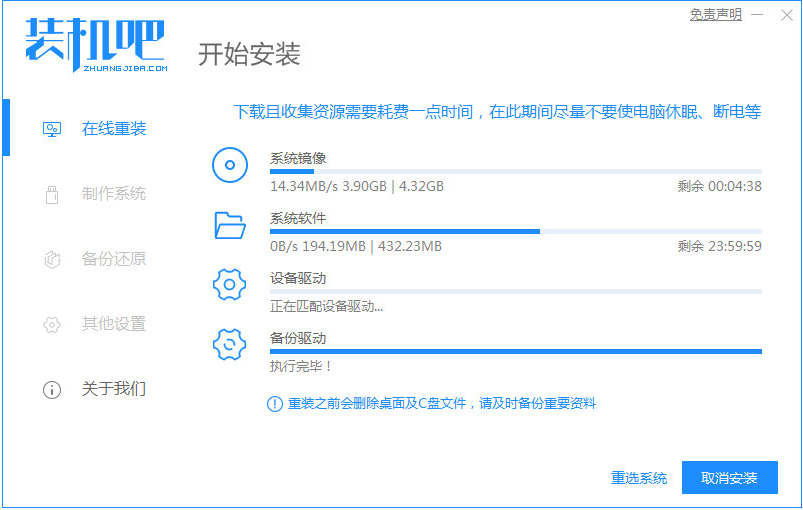
3、用U盘制作系统会将U盘的文件清空。
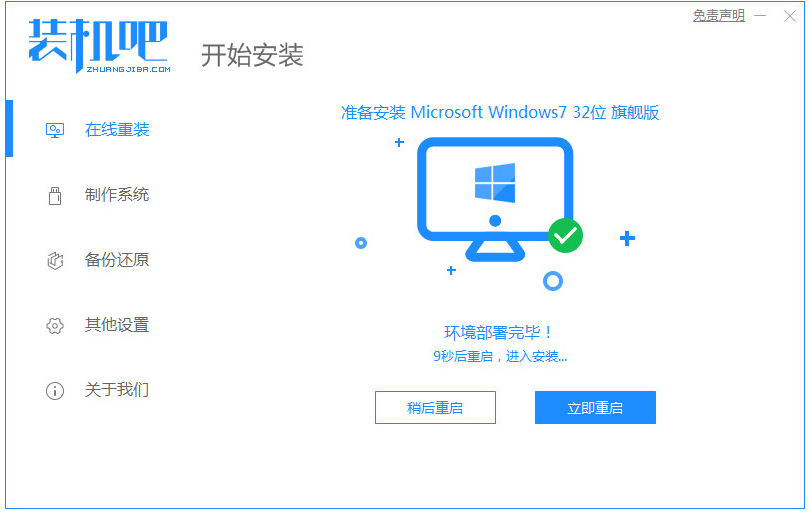
4、安装完后成之后重启电脑。

5、插上U盘开机,快速F12,在引导菜单中选择U盘,我们需要返回主页面继续安装。
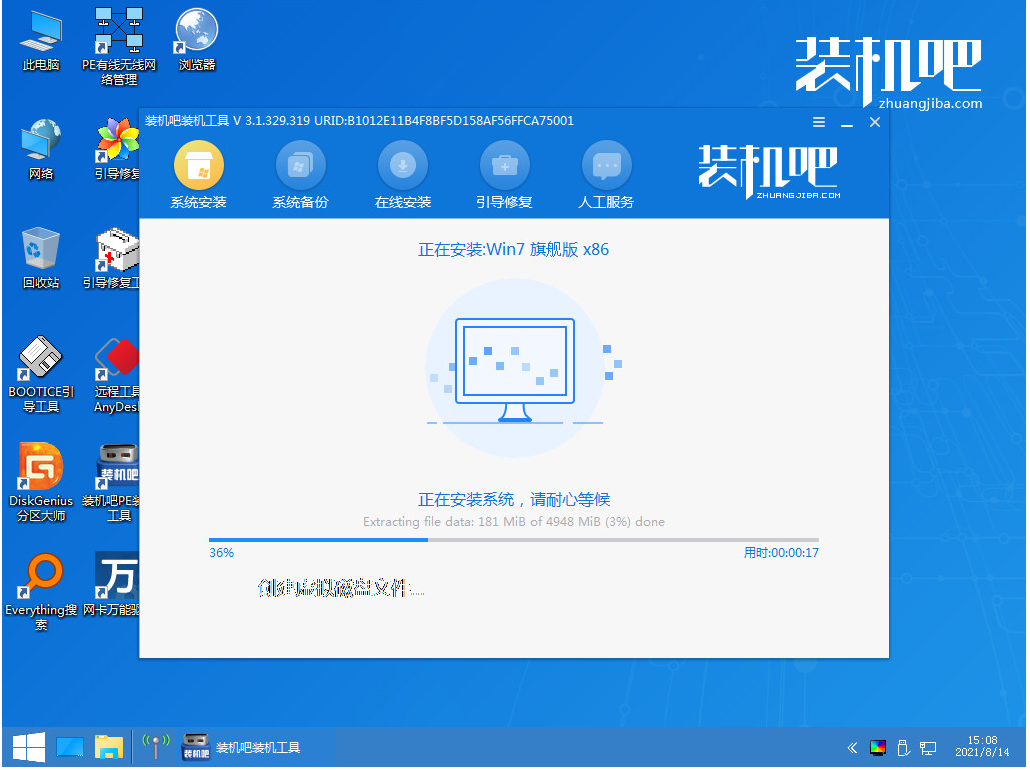
6、安装完成之后再次重启电脑。

7、重启完电脑之后我们就可以进入到我们新下载好的系统里去啦。

总结:
以上就是电脑怎么用u盘重装系统win7步骤啦,希望能帮助到大家。
 有用
26
有用
26


 小白系统
小白系统


 1000
1000 1000
1000 1000
1000 1000
1000 1000
1000 1000
1000 1000
1000 1000
1000 1000
1000 1000
1000猜您喜欢
- 笔记本如何无线上网,小编教你如何使用..2018/04/16
- 七彩虹 bios设置,小编教你七彩虹主板..2018/03/09
- 如何添加打印机,小编教你添加共享打印..2018/10/10
- 笔者教你win7本地连接ip设置方法..2018/11/13
- 台式机win7系统重装教程2022/05/14
- win7系统无法启机怎么安装系统详细步..2021/04/02
相关推荐
- 小编教你怎么用u盘安装win7系统..2017/10/05
- win7手动重装系统步骤2022/11/21
- 小白教你win7显卡驱动安装失败怎么办..2021/11/30
- 笔记本win7怎么重装系统2022/06/03
- 非uefi安装win7系统教程2022/06/01
- win7怎么恢复出厂设置2023/04/23

















